Amazon is het populairst als online koop- en verkoopplatform, maar het is de thuisbasis van tal van andere ongelooflijk populaire diensten, waaronder Audible, Amazon Prime en zijn cloudgebaseerde webservices. Sommige van deze services werken met hun eigen accounts, maar veel gebruiken een enkel Amazon-account, net zoals Google en zijn vele producten.
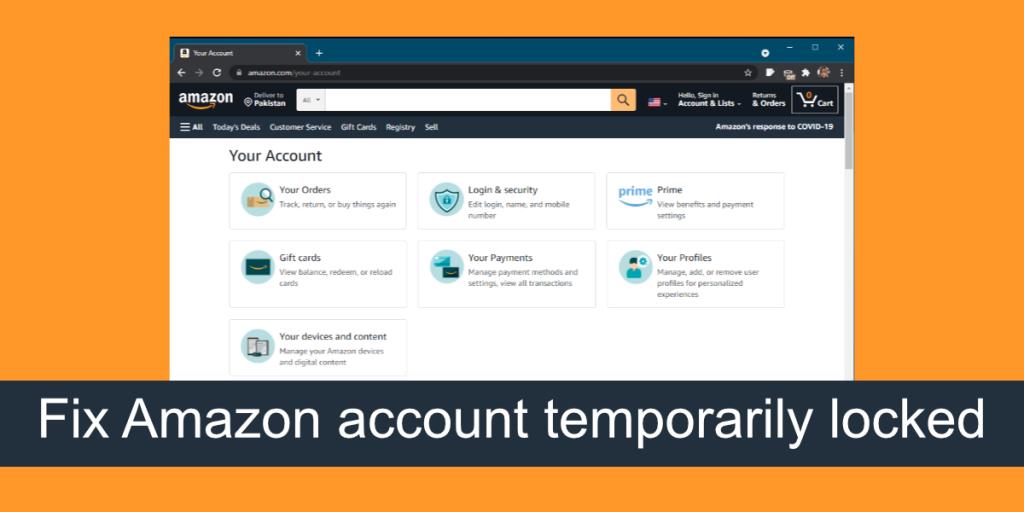
Fix Amazon-account tijdelijk vergrendeld
Amazon heeft veel verschillende diensten, maar sommige zijn geografisch beperkt. Anderen komen met regels die een rekeninghouder moet volgen om een dienst te gebruiken. Soms kan een account worden geblokkeerd. het blok kan tijdelijk zijn of het kan permanent zijn. Als je Amazon-verkopersaccount tijdelijk is geblokkeerd, kun je het volgende proberen.
Ontbrekende/in behandeling zijnde documenten uploaden
Een van de belangrijkste redenen waarom een Amazon-account kan worden geblokkeerd, is als er een document is dat nodig is maar ontbreekt. Het uploaden van het document is alles wat nodig is om de account te deblokkeren.
Om het document te uploaden;
- Open uw e-mailinbox.
- Zoek naar een e-mail over je meest recent verzonden artikel.
- Toegang tot uw account via deze e-mail (er zal een link in de e-mail staan).
- Probeer een item te kopen en je wordt geblokkeerd met een optie om documenten te uploaden.
- Upload een recent creditcardafschrift waarop je adres staat , en dit adres moet overeenkomen met het adres van je Amazon-verkoper.
- Na het uploaden moet het account binnenkort worden gedeblokkeerd.
Bel de hulplijn
Dit kan wel of niet werken. Het hangt af van het type account dat u heeft en waarom het is geblokkeerd, maar u kunt de hulplijn van Amazon bellen en hen vragen uw account te deblokkeren. Ze zullen u vragen om uw identiteit te verifiëren en kunnen u zelfs andere stappen vertellen die u moet nemen voordat het account kan worden ontgrendeld.
- Bel dit nummer als u in de VS woont: +1 (206)-266-2992 of zoek het hulplijnnummer voor uw land.
- Een geautomatiseerd systeem zal antwoorden. Selecteer de optie voor Amazon Prime-leden.
- Als je doordringt tot een mens, leg dan de situatie uit. Vraag indien nodig om een supervisor te spreken.
- Geef verificatie-informatie op waar ze om vragen en volg de instructies om uw account te deblokkeren.
Probeer de chattool
Amazon biedt hulp via chat. Het kan helpen om uw account te deblokkeren of het kan u helpen erachter te komen waarom het account is geblokkeerd. Helaas moet je ingelogd zijn om het te gebruiken. De enige manier om dit te omzeilen is door een nieuw account aan te maken en toegang te krijgen tot de chat.
Zodra je toegang hebt tot Amazon-chat, vraag je om een accountspecialist. Geef verificatiegegevens op voor uw geblokkeerde account en volg de instructies die ze u geven.
E-mail Amazon
Wanneer uw account is geblokkeerd, ontvangt Amazon e-mails om u te laten weten dat het is geblokkeerd en geeft u de redenen voor de blokkering. Beantwoord de e-mail en verstrek documenten of andere verificatie-items die nodig zijn of vraag hen wat u moet doen om het account te deblokkeren.
Als je de e-mail van Amazon niet kunt vinden, probeer dan het volgende.
- Bezoek de inlogpagina op Amazon.
- Klik op Hulp nodig>Andere problemen met inloggen.
- Selecteer Ik kan niet inloggen op mijn account.
- Voer de details van het probleem in en stuur het naar Amazon.
- Wacht tot Amazon antwoordt en volg de instructies om je account te deblokkeren.
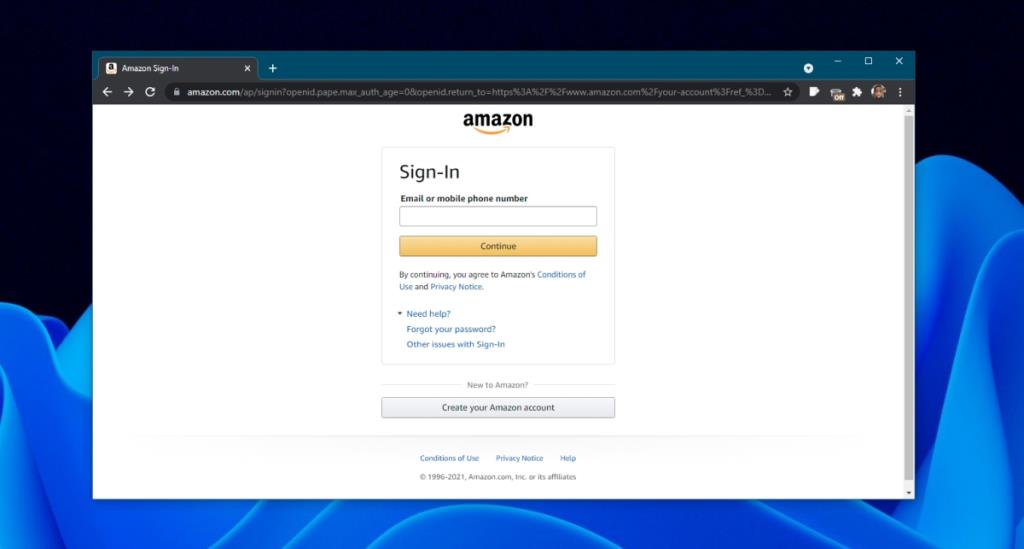
Gevolgtrekking
Als je account om een meer flagrante reden is geblokkeerd (Amazon denkt dat je meerdere accounts hebt of je plaatst neprecensies enz.), kun je professionele hulp zoeken. Er zijn bedrijven die gespecialiseerd zijn in het helpen van verkopers om hun account te deblokkeren. Ze zijn niet goedkoop, maar ze klaren de klus.

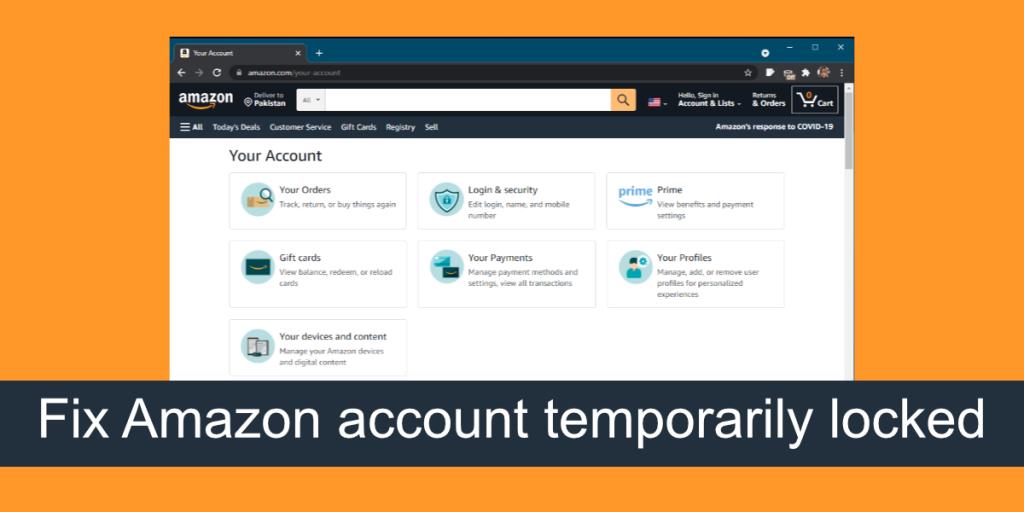
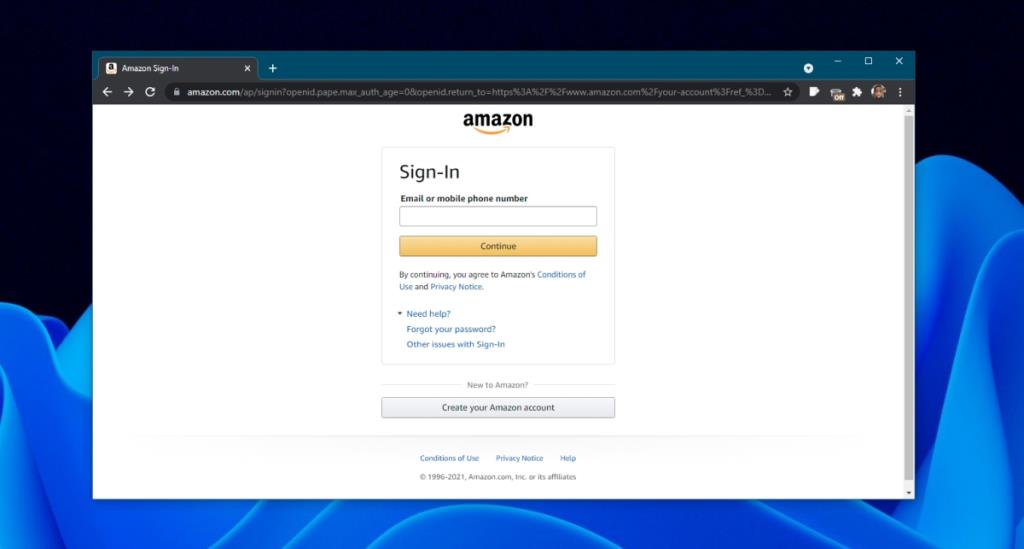

![Microfoon inschakelen op Windows 10 [OPGELOST] Microfoon inschakelen op Windows 10 [OPGELOST]](https://tips.webtech360.com/resources8/images2m/image-7192-1221163528138.jpg)






